Како избрисати Фацебоок страницу
Шта треба знати
- Фацебоок.цом: Изаберите Пагес. Изаберите страницу у Ваше странице. Иди на Подешавања > Генерал > Уклони страницу > Избриши име странице > Избриши.
- Фацебоок апликација: Изаберите Више икона, а затим идите на Пагес > име странице > Више картица > Подешавања > Генерал > Избриши име странице> Избриши.
Овај чланак објашњава како да избришете Фацебоок страницу на Фацебоок.цом у веб претраживачу или из Фацебоок мобилне апликације. Садржи информације о томе како да потврдите да сте администратор странице и неколико алтернатива за брисање странице.
Како избрисати Фацебоок страницу на Фацебоок.цом
Отворите Фацебоок.цом у прегледачу рачунара и пријавите се. Морате бити администратор сваке странице коју желите да избришете.
-
Идите на страницу коју желите да избришете и изаберите Подешавања из левог менија.

-
Изабрати Генерал таб. Померите се надоле до Уклони страницу и изаберите Уредити.
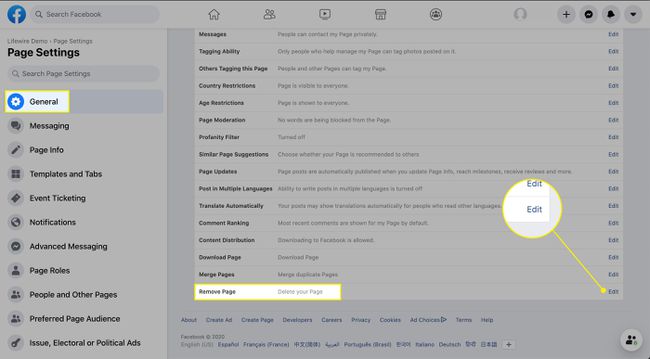
-
Изаберите Избриши име странице.
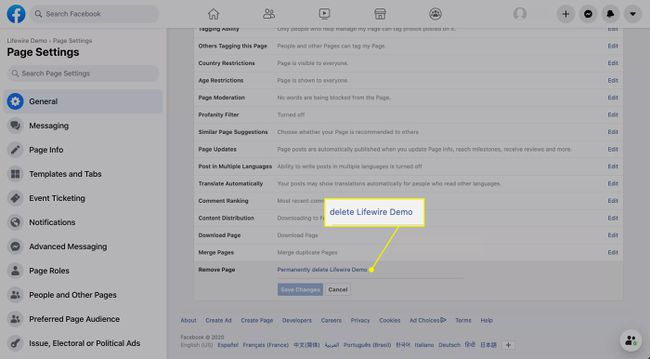
-
Изаберите Избриши у прозору који се отвори.
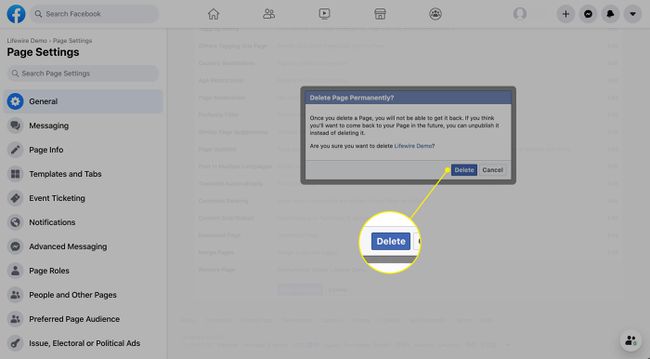
Како избрисати Фацебоок страницу користећи Фацебоок апликацију
Отворите апликацију Фацебоок на свом иОС или Андроид мобилном уређају.
-
Идите на своју страницу тако што ћете отићи на Више икона, бирање Пагес, и тапните на име ваше странице.

Изаберите Подешавања икона.
Славина Генерал.
-
Под Уклони страницу, славина Избриши име странице.
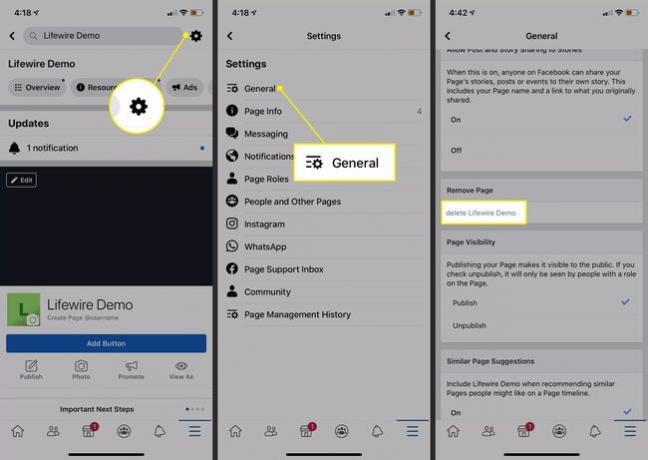
Изаберите Избриши за потврду.
Ако се предомислите о брисању странице, посетите страницу и изаберите Откажи брисање на Фацебоок.цом или изаберите Заказано за брисање за Кс дана у апликацији у року од 14 дана да бисте је вратили.
Како да идентификујете администратора странице помоћу рачунара
Само додељени корисници улога админа може да брише Фацебоок странице. Ако сте креирали страницу, подразумевано сте администратор. Међутим, ако нисте ви креирали страницу, морате имати дозволу другог администратора странице да бисте постали администратор.
Да бисте сазнали да ли сте администратор Фацебоок странице на рачунару:
-
Изаберите Пагес у левом менију.
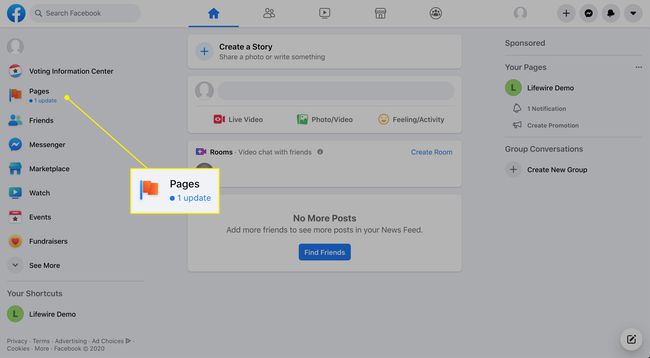
-
Изаберите страницу под којом желите да избришете Ваше странице у левој колони.
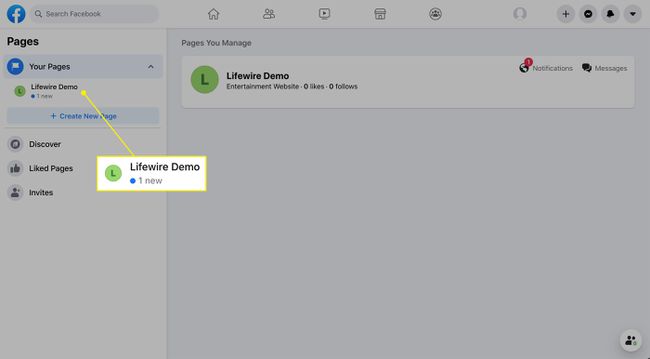
-
Изаберите Подешавања из левог менија.

-
Изаберите Паге Ролес из левог менија.
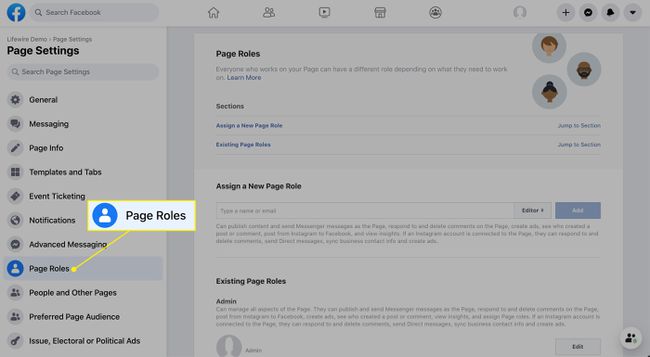
-
Померите се надоле до Постојеће улоге странице одељак и потражите реч Админ поред твог имена.
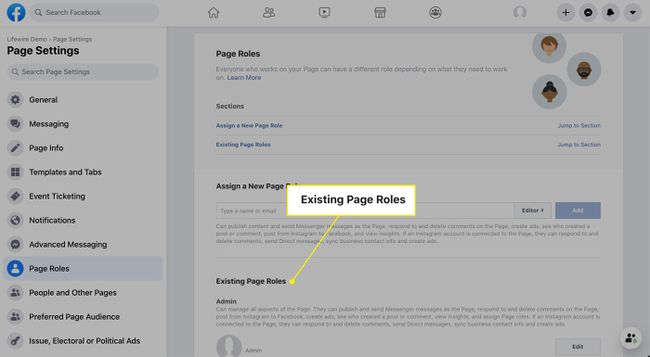
Како да идентификујете администратора странице помоћу мобилног уређаја
Ако користите мобилну апликацију Фацебоок за иОС или Андроид:
Отворите апликацију Фацебоок и изаберите мени икона у доњем десном углу.
Изаберите Пагес.
-
Изаберите своју страницу.

Изаберите Подешавања у горњем десном углу.
Славина Паге Ролес.
-
Ако сте администратор, ваша слика профила и име се појављују у Цуррент Пеопле одељак са Админ етикета.
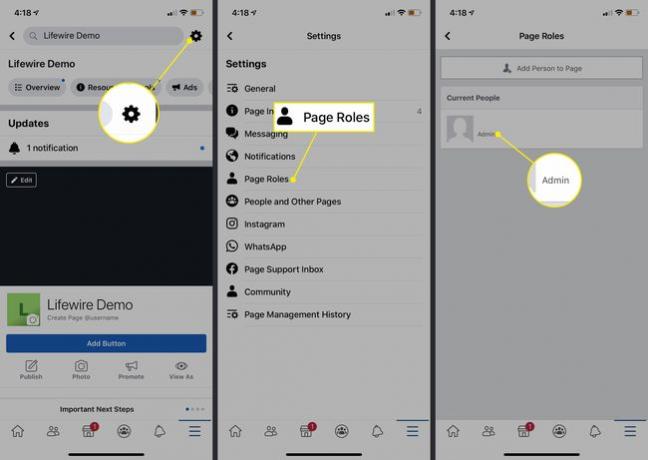
Потврдите брисање странице након 14 дана
Брисање Фацебоок странице уклања је са Фацебоок-а на 14 дана, након чега се од вас тражи да потврдите њено трајно брисање. Фацебоок одржава овај 14-дневни период уклањања странице у случају да се предомислите и желите да је вратите.
Након што потврдите његово брисање, Фацебоок страница се никада не може вратити.
Алтернативе за брисање странице
Пре него што избришете своју страницу, прво размотрите неколико алтернативних опција:
- Уместо тога, опозовите објављивање странице: Опозив објављивања ваше странице чини је недоступном јавности, укључујући људе којима се страница свиђа. Једини људи који могу да виде вашу страницу су они са улогама странице.
- Спојите страницу са постојећом сличном страницом: Ако сте администратор друге странице са сличним именом и репрезентацијом, Фацебоок вам омогућава да је спојите са оном коју више не желите да одржавате.
- Преузмите копију података своје странице пре него што је избришете: Прибавите податке о страници тако да имате копију својих постова, фотографија, видео записа и информација о страници.
Свако од горе наведених може се урадити на картици подешавања странице. Потражите Видљивост странице одељак за опозив објављивања странице, тхе Споји постове одељак да бисте га комбиновали са сличном страницом или Страница за преузимање одељак за преузимање копије странице.
Своју страницу можете преузети само из веб претраживача.
Фацебоок страница вс. Фацебоок профил
А Фацебоок страница се разликује од профила. Ваш кориснички профил вас представља као појединца. То је место где комуницирате са пријатељима и одржавате контролу над приватношћу информација које делите. Страница је јавно представљање особе, места, предузећа, организације или групе коју други људи на Фејсбуку могу да лајкују и прате.
